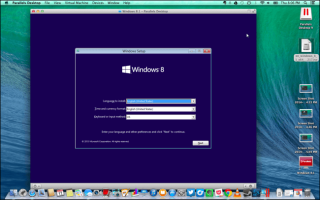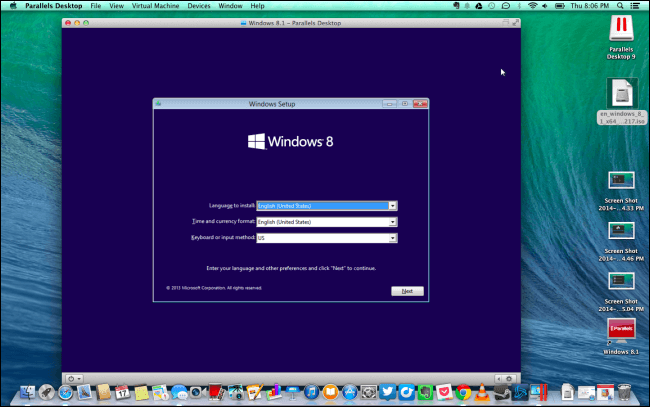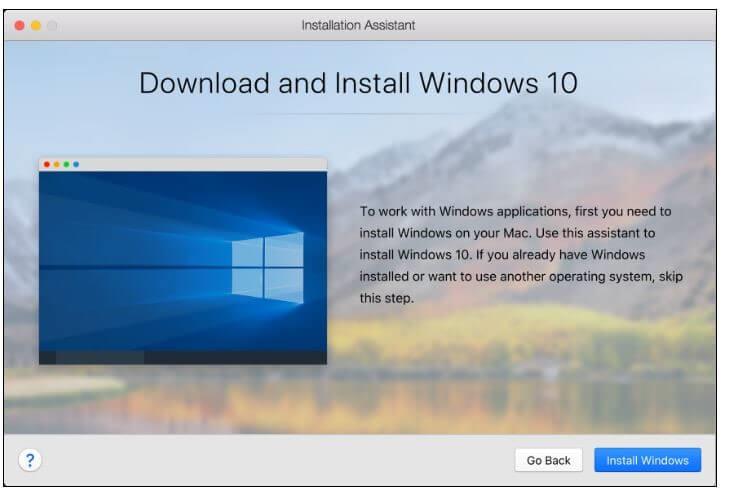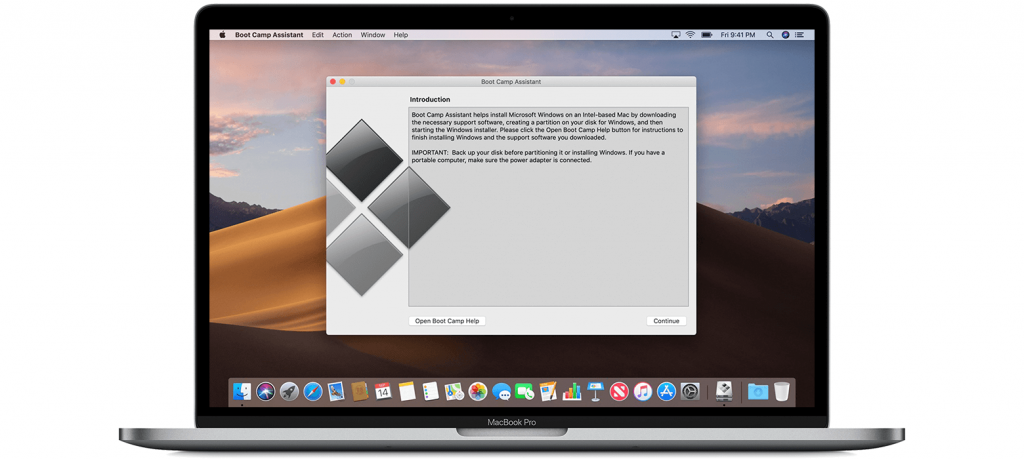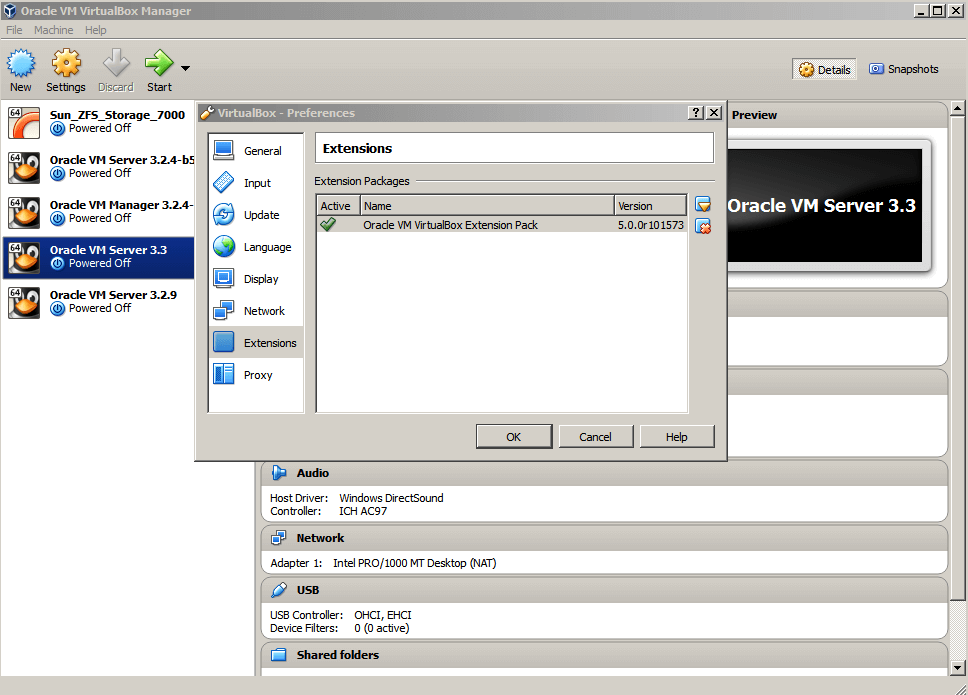Mac es conocido por su seguridad y buen funcionamiento. Sin embargo, si no va a cambiar de Windows a Mac, porque no desea perder los programas compatibles específicamente con Windows, debe saber que existe una solución alternativa con la que puede ejecutar esos programas.
Sí, lo escuchaste bien, con la ayuda de una máquina virtual, es posible trabajar tanto en el sistema operativo MacOS como en el sistema operativo Windows en la misma computadora. Con las máquinas virtuales, puede ejecutar Windows en Mac y también cambiar ambos sistemas operativos sin esfuerzo.
Maneras simples de ejecutar Windows en Mac
¡Debes estar pensando qué es una máquina virtual y cómo funciona! Entonces, sin más preámbulos, ¡háganos saber acerca de las máquinas virtuales!
Máquina virtual
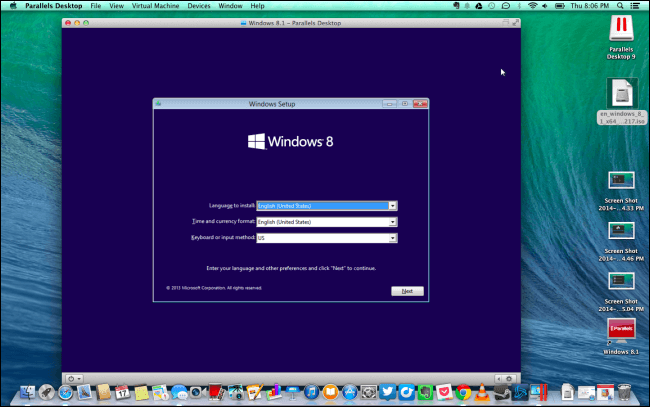
Créditos de imagen: How To Geek
En palabras simples, una máquina virtual (VM) es un programa o imagen que actúa como una emulación de un sistema informático. Es uno de los mejores métodos para ejecutar Windows en una Mac, eliminando la necesidad de hardware físico real. Con VM, un usuario puede instalar Windows, Linux o cualquier otro sistema operativo en una ventana en Mac. Windows tiene la impresión de que se está ejecutando en una computadora real, sin embargo, se está ejecutando dentro del software de Mac.
La máquina virtual se basa en la arquitectura de la computadora y funciona como una computadora física. Se ejecuta en una ventana como cualquier otro programa en una computadora, lo que brinda una experiencia similar en la máquina virtual a la que obtienen en el sistema operativo host. El software dentro de la máquina virtual no puede alterar la configuración de la computadora ya que la máquina virtual está separada del resto del sistema.
Por lo tanto, las máquinas virtuales son un software ideal para aquellos que desean usar otro sistema operativo para probar versiones beta, crear copias de seguridad del sistema operativo, acceder a archivos infectados y más. Cada máquina virtual tiene su propio hardware virtual que es CPU, discos duros, interfaces de red y otros dispositivos.
La máquina virtual está vinculada al hardware real en una máquina física, lo que reduce los costos, ya que no necesita hardware físico y, por lo tanto, no se le aplican costos de mantenimiento.
Ahora que conoce las máquinas virtuales, siga leyendo para conocer algunas de las mejores formas de ejecutar Windows en una Mac utilizando aplicaciones de máquinas virtuales.
Debe leer:-
VMware Vs VirtualBox Vs Parallels: Cuál ... Obtener un software de máquina virtual para Mac depende del propósito para el que lo necesite. Lea esto para saber si ...
Escritorio de Parallels
Una de las mejores formas de ejecutar Windows en Mac es utilizando Parallels. Ya sea que desee cambiar de Windows a Mac o desee transferir datos entre ellos, Parallels puede hacerlo todo. La herramienta está disponible para prueba y puede obtenerla en la versión paga.
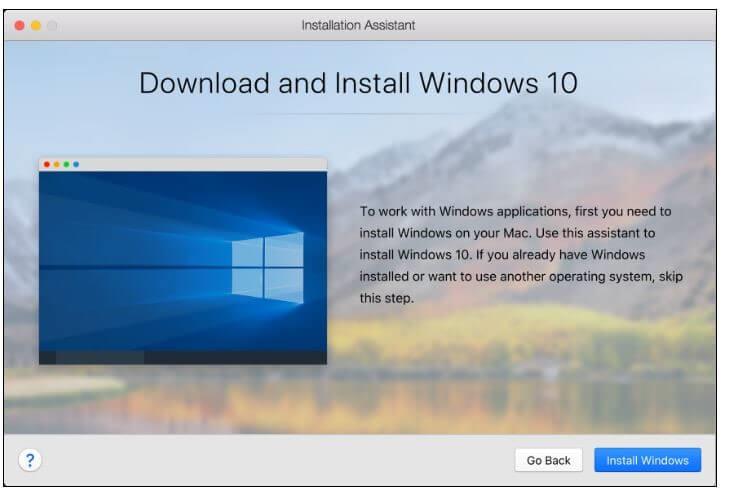
Revisemos los requisitos para ejecutar programas de Windows en Mac.
Hardware
- Computadora Mac con procesador Intel Core i9, Core i7, Core i5, Core i3, Core 2 Duo, Core i7, Intel Core M o Xeon.
- Se recomiendan 8 GB, se requiere un mínimo de 4 GB.
- 600 MB de espacio en disco en Macintosh HD para la instalación de la aplicación de escritorio Parallels.
- Conexión a Internet en funcionamiento para activar el producto y seleccionar funciones.
- Unidad SSD para un mejor rendimiento.
- Espacio en disco adicional para VM
Software
La herramienta está disponible para todos los sistemas operativos de Mac mencionados en la lista:
- OS X El Capitan 10.11.6 o posterior
- macOS Sierra 10.12.6 o posterior
- macOS High Sierra 10.13.6 o posterior
- macOS Mojave 10.14
Sistema operativo invitado
- Windows Server 2019
- Windows 8
- Windows 8.1
- Windows 10
Características de Parallels:
Usar Windows y Mac en la misma pantalla en su computadora Mac es fácil con Parallels. Permite compartir archivos y carpetas, imágenes y texto entre aplicaciones de Mac y Windows sin esfuerzo.
Una vez descargado, es fácil de instalar y comenzar con otro sistema operativo. No importa qué tan pesada sea una aplicación de Windows, se ejecutará sin problemas sin afectar el rendimiento de su Mac.
El programa funciona tanto para la última versión de Windows 10 como para macOS Mojave. Para un fácil acceso, permite al usuario agregar una aplicación de Windows a Touch Bar. Parallels tiene el potencial de optimizar la configuración y el rendimiento de la VM para que coincida con el modo actual. Por lo tanto, ya sea que esté jugando o esté en pruebas o desarrollo, Parallels modificará la configuración de la máquina virtual según sea necesario.
Consiguelo aqui
VMware Fusion
Vmware Fusion le brinda el poder de ejecutar Windows y otros sistemas operativos junto con las aplicaciones de Mac, sin siquiera reiniciar. La plataforma es bastante simple, por lo tanto, podría ser útil para usuarios domésticos y es poderosa para manejar las necesidades de desarrolladores, profesionales y empresas.
Para instalar Vmware Fusion en su Mac para ejecutar Windows, necesita:
- Mac se lanzó en 2011 o posterior, excepto Mac Pro de 2012 "Quad Core" que utiliza el procesador Intel® Xeon® W3565.
- 2010 Mac Pro "Seis núcleos", "Ocho núcleos" y "Doce núcleos".
- OS X 10.12 Sierra mínimo requerido
Características de VMware Fusion
VMware Fusion viene con una interfaz de usuario actualizada junto con soporte personalizable para las últimas Mac habilitadas con Touch Bar. La herramienta es compatible con las últimas versiones de Windows 10 como una máquina virtual que se ejecuta en su Mac. Vmware Fusion tiene la capacidad de manejar aplicaciones y juegos complejos con uso intensivo de GPU con un motor de gráficos 3D mejorado acelerado por hardware al aprovechar la tecnología de gráficos Apple Metal.
En lo que respecta al rendimiento y la precisión de los gráficos, VMware Fusion lidera el camino. Con el modo de vista de Unity, le permite ocultar el escritorio de Windows, para que pueda ejecutar aplicaciones de Windows en su Mac sin problemas.
Esta aplicación le permite iniciar aplicaciones de Windows desde Dock, Launchpad o Spotlight. Con el hipervisor común de VMware, Fusion simplifica la transferencia de máquinas virtuales de un lado a otro con arrastrar y soltar o controlar las máquinas virtuales directamente desde los datos corporativos desde la comodidad de su Mac.
Consiguelo aqui
Leer también: -
¿Cómo obtener Windows en Mac usando Parallels? Si desea que Windows y Mac estén en la misma pantalla sin reducir la productividad y el rendimiento del sistema, puede ...
Campo de entrenamiento
Bootcamp es una aplicación de utilidad incorporada que permite al usuario de Mac OSX usar Windows en la misma pantalla. La aplicación es fácil de usar y, después de la instalación, solo necesita reiniciar y cambiar entre Windows y MacOS para ejecutar Windows en Mac.
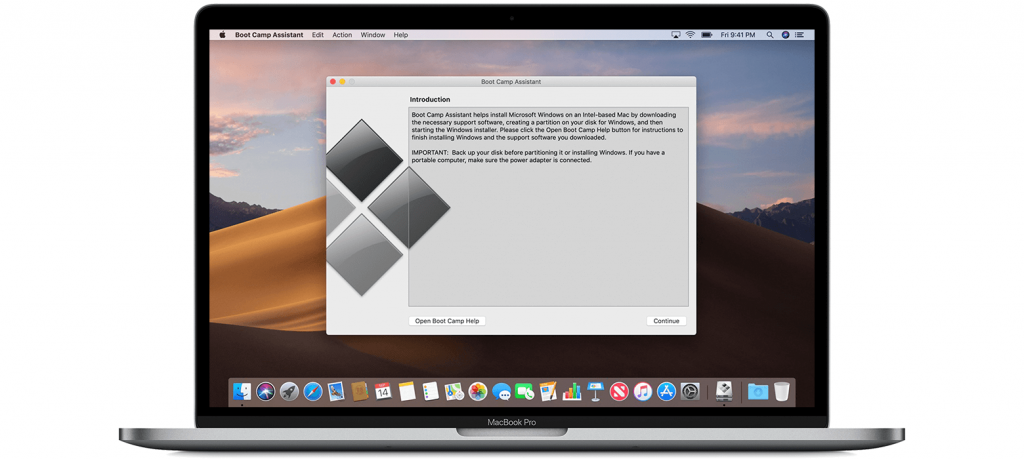
Antes de comenzar, verifiquemos los requisitos para ejecutar programas de Windows en Mac.
- Suficiente espacio libre en disco para formar una partición de disco Boot Camp con un tamaño mínimo de 64 GB.
Nota: se recomienda tener 128 GB de espacio para un mejor rendimiento.
- Un mouse y un teclado externos, en caso de que esté en el escritorio de Mac.
- Un USB con 16 GB o más gratis.
La lista de modelos de Mac compatibles con Windows 10 Home versión de 64 bits o Pro:
- MacBook Pro (2012 y posteriores)
- MacBook (2015 y posteriores)
- MacBook Air (2012 y posteriores)
- iMac (2012 y posteriores) *
- iMac Pro (2017)
- Mac mini (2012 y posteriores)
- Mac Pro (finales de 2013)
- Mac mini Server (finales de 2012)
Características de Bootcamp:
Bootcamp es popular debido a su rendimiento. Tener Windows en una unidad interna de Mac elimina la necesidad de una máquina virtual o un dispositivo externo. Si tiene suficiente espacio en su Mac, debe instalar Windows usando esta aplicación de utilidad.
Al instalar Windows en su Mac, puede usar Windows y sus aplicaciones con el mejor rendimiento posible. Tanto su Mac como su PC con Windows funcionarán con las mismas especificaciones. Instala Windows usando Bootcamp y disfruta usando ambas plataformas en la misma pantalla.
VirtualBox
Si desea ejecutar Windows en Mac, sin siquiera reiniciar su computadora, VirtualBox puede ayudarlo. VirtualBox es un hipervisor alojado gratuito y de código abierto para computadoras x86.
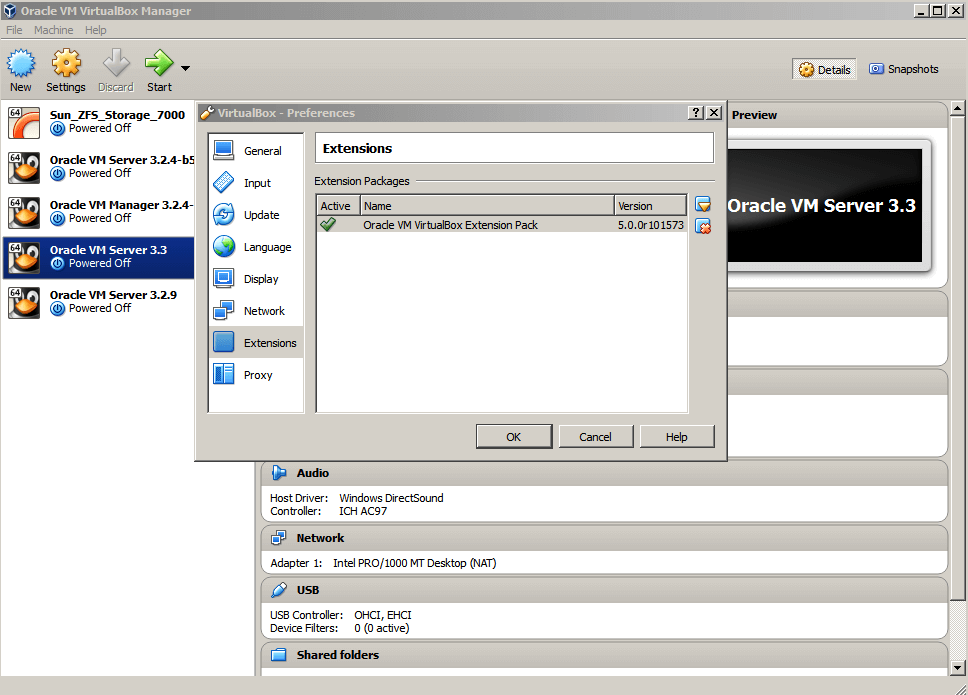
Si desea obtener Windows 10, debe verificar los requisitos de instalación:
- 16GB de espacio libre en disco duro.
- Un procesador de 1 Gigahertz o más
- 1 GB de RAM para 32 bits y 2 GB para 64 bits
- Dispositivo gráfico Microsoft DirectX 9 junto con el controlador WDDM.
- Se admiten discos duros IDE, SATA y SCSI.
- Se admiten archivos de imagen de disco ISO.
Sistema operativo invitado compatible
Puede instalar Windows Server 2008, Windows 8, Windows 7, Windows XP, Debian y FreeBSD mientras usa VirtualBox
Características de VirtualBox
Virtual Box le permite ejecutar las aplicaciones en Windows y las aplicaciones en Mac una al lado de la otra sin problemas. Permite que el sistema invitado acceda a las particiones físicas del disco duro presentes en el sistema host.
Permite que su sistema invitado acceda directamente a los dispositivos USB conectados a la computadora host. Puede configurar Carpetas compartidas a las que pueden acceder tanto el sistema operativo huésped como el host. Copie, pegue, arrastre y suelte los archivos de invitado a anfitrión o viceversa fácilmente.
Si desea ejecutar software de servidor dentro de la máquina virtual, VirtualBox le permite configurar el reenvío de puertos. Es posible ejecutar VM en un sistema o servidor remoto con VirtualBox. La herramienta lo hace posible con la ayuda de VRDP, que es compatible con versiones anteriores del protocolo RDP de Microsoft. Por lo tanto, puede establecer una conexión remota a su máquina virtual utilizando el programa Conexión a escritorio remoto (programa de Windows) sin ninguna aplicación VirtualBox.
Consiguelo aqui
Debe leer:-
3 formas sencillas de ejecutar Windows en Mac ¿Sabía que también puede ejecutar aplicaciones y programas de Windows en su Mac? Eso también, sin gastar un ...
Vino
Wine originalmente significa Wine Is Not An Emulator. La aplicación está basada en Linux. Es una capa de compatibilidad que permite que las aplicaciones de Windows se ejecuten en otros sistemas operativos. Es abierto y legal y está disponible de forma gratuita. Además, no necesita ninguna licencia de Windows para usar la herramienta.
Créditos de imagen: HowToGeek
Para instalar Wine en tu Mac, necesitarás lo siguiente:
- macOS 10.10 o posterior
- Una conexión a Internet que funcione
- Acceso a una cuenta de administrador, con credenciales
Características del vino
Con Wine, Mac y Windows se ejecutan uno al lado del otro y puede cambiar entre los dos a través de Boot Camp. Sin embargo, debe reiniciar su computadora cada vez que cambie. A diferencia de otras aplicaciones que se utilizan para ejecutar Windows en Mac, Wine no ocupa mucho espacio en el disco y no ocupa memoria.
Dado que se necesita permiso para utilizar recursos del sistema, como el espacio en disco y la memoria del sistema operativo. Wine se asegura de que se respondan todas las solicitudes para que el programa pueda ejecutarse correctamente. Por lo tanto, los programas consiguen que todas las conexiones funcionen correctamente y no parece que no esté en Windows. Como solo está interpretando solicitudes, no es necesario copiar el sistema operativo Windows real. Al ser un código abierto, Wine se está refinando continuamente y de vez en cuando se le agregan nuevas características.
Consiguelo aqui
Entonces, estas son formas populares de ejecutar Windows en Mac. Sabemos que no es tan fácil como instalar aplicaciones de Windows en una computadora con Windows, pero con estas aplicaciones, puede superar la necesidad de tener dos sistemas operativos en dos máquinas separadas, en cambio, puede tener ambos en la misma máquina.
¿Cuál elegir?
Si tiene una licencia de Windows y desea la mejor compatibilidad en su Mac, debe optar por Parallels. Sin embargo, si no tiene o no quiere comprar la clave de licencia de Windows, puede usar Wine para ejecutar Windows en Mac.
Bueno, esta fue nuestra opinión sobre cómo ejecutar Windows en Mac. ¿Te gustó el artículo? Por favor comparte tus pensamientos en la sección de comentarios.